

Q1. 평가판과 등록 된 버전의 차이점은 무엇입니까?
시험 버전은 등록 된 버전과 완전히 동일합니다. 이들 사이의 유일한 차이점은 평가판이 iTunes 백업 파일, iCloud 백업 파일 및 iOS 장비 만 검사하여 손실 된 데이터를 미리 볼 수 있지만 검색 할 수는 없습니다. 스캔 한 데이터를 복구하고 마지막 단계에서 컴퓨터에 저장하려면 요금을 지불해야합니다. 고객을위한 평가판은 누락 된 데이터를 검사 할 수 있는지 확인하는 것입니다. 프로그램을 스캔하여 표시 할 수 있다면 원하는대로 복원 할 수 있습니다.
Q2. FoneDog iOS 데이터 복구는 어떤 시나리오에서 작동합니까?
파일은 iOS 기기에서 실수로 삭제됩니다.
액세스 할 수없는 시스템으로 인해 데이터가 손실됩니다.
Apple iOS 시스템이 다운됩니다.
iOS 기기가 손상되었습니다.
iOS 시스템 업그레이드, 공장 초기화, jailbreaking 또는 재 형식화로 인해 데이터가 지워집니다.
iOS 기기가 도난 당하거나 분실되었습니다.
Q3. FoneDog 소프트웨어를 사용해도 안전합니까?
예,이 iOS 데이터 복구 프로그램은 완전히 안전합니다. 파일을 복구 할 때 장치를 다시 쓰거나 변경하지 않으니 안심하십시오.
Q4. iOS 데이터 복구 시스템 요구 사항 및 지원되는 기기는 무엇입니까?
Q5. 왜 장치를 연결하고 스캔하려면 최신 버전의 iTunes가 필요합니까?
이 프로그램과 호환되는 장치를 유지하려면 최신 버전의 iTunes를 설치하는 것이 좋습니다. 최신 iTunes 버전을 다운로드 할 수 있습니다. LINK.
Q6. 파일을 복구 할 때 iTunes를 실행하면 안됩니까?
삭제 된 데이터를 덮지 않으려면 복구 중에 iTunes를 실행하지 마십시오.
Q7. iOS 데이터 복구로 오디오 파일을 복구 할 수 있습니까?
예. 현재 FoneDog iOS Data Recovery는 iTunes / iCloud 백업에서 음성 메모, 음성 메일을 복구 할 수 있습니다.
Q8. 하나의 등록 코드로 두 대의 컴퓨터에서 프로그램을 사용할 수 있습니까?
아니, 할 수 없어. 이 코드는 한 번만 사용할 수 있으므로 자주 사용하는 컴퓨터에 등록하십시오. 문제가 있으시면 언제든지 문의하십시오. [이메일 보호]
Q9. 'iOS 기기에서 복구'모드의 데이터를 찾을 수없는 이유는 무엇입니까?
데이터가 삭제 된 후 장치에 대한 새로운 작업이나 장치에 쓰여진 새 데이터로 인해 데이터를 덮어 쓸 수 있습니다. 데이터가 삭제되기 전에 iOS 장치를 iTunes / iCloud와 동기화 한 경우 iTunes 백업 파일에서 복구 또는 iCloud 백업 파일에서 복구 모드를 선택하여 데이터를 복구 할 수 있습니다.
Q10. 삭제 된 파일을 모두 찾을 수없는 이유는 무엇입니까?
새로운 데이터가 장치에 기록 될 때 이러한 사진이 덮어 쓰여지거나 손상되었을 수 있습니다. 일부 데이터를 잘못 삭제 한 경우 iOS 기기 사용을 중지하여 데이터 덮어 쓰기를 방지하십시오.
Q11. 왜 일부 사진을 복구하지 못합니까?
자세한 내용은 Q10 (으)로 이동하십시오. 사진을 찍거나 사진을 보내거나받는 것과 같이 장치를 조작하면 잃어버린 데이터를 덮어 쓰며 복구 할 수 없게됩니다.
Q12. FoneDog iOS Data Recovery가 내 장치를 감지하지 못하면 어떻게해야합니까?
장치를 감지 할 수없는 경우 다음 단계를 참조하십시오.
Q13. '분석 실패'가 발생하면 어떻게해야합니까?
분석 시간은 장치에있는 파일의 양에 따라 다릅니다. 장치의 파일 수가 많을수록 장치를 분석하는 데 더 많은 시간이 걸립니다. 이 상황이 발생하면 다음 팁을 참조하십시오.
Q14. 왜 프로그램을 성공적으로 등록 할 수 없습니까?
다음은 필요한 몇 가지 솔루션입니다.
Q15. 왜 무료 평가판 버전으로 잃어버린 비디오를 미리 볼 수 없습니까?
정식 버전을 구입하고 컴퓨터에서 찾은 비디오 파일을 복원 한 다음 열어서 볼 수 있습니다.
Q16. 왜 iOS 데이터 복구로 사진 및 동영상의 미리보기 이미지를 얻었습니까?
손실 된 사진 및 비디오를 새로운 생성 된 데이터로 덮어 쓰면이 상태로 복구 할 수 없습니다. iOS 데이터 복구는 미리보기 이미지 만 가져올 수 있습니다.
Q17. 네트워크 등록 오류가 발생했을 때 프로그램을 등록 할 수 없으면 어떻게해야합니까?
일반적으로 등록 네트워크 오류가 발생하면 네트워크 연결이 안정적이지 않거나 웹 서버가 제한 될 수 있습니다. 다음은 레지스터 네트워크 오류를 해결하기위한 몇 가지 권장 솔루션입니다.
방화벽 설정으로 인해 FoneDog의 웹 서버에 허용되지 않을 수 있습니다. 상황에 따라 방화벽에 "reg.fonedog.com"을 추가해야합니다. 네트워크 포트를 "443"로, 프로토콜을 "https"로 설정해야합니다.
방화벽을 끄거나 설정하는 방법에는 여러 단계가 있습니다.
에이. "제어 센터"에서 "네트워크 및 인터넷"설정 페이지를여십시오.
비. "네트워크 및 공유 센터"에 들어가면 "Windows 방화벽"을 선택하십시오. 왼쪽 하단에 표시됩니다.
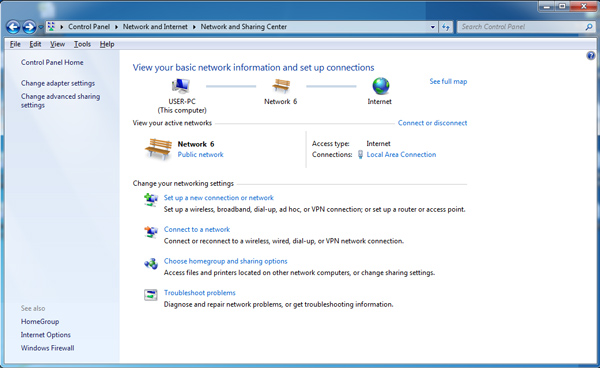
씨. 왼쪽에서 "Windows 방화벽 켜기 또는 끄기"를 선택하십시오.
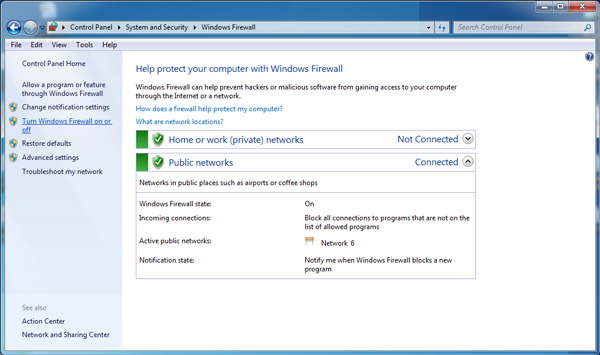
디. 그런 다음 방화벽을 끄거나 설정할 수있는“사용자 정의 설정”페이지가 나타납니다.
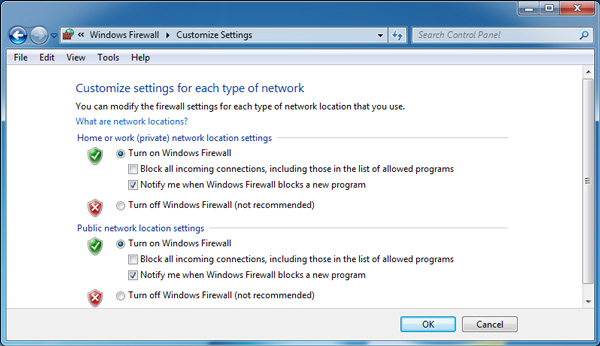
네트워크 등록 오류가 주로 네트워크 연결 불량으로 인한 것인지 확실하지 않은 경우 장치를 다른 더 나은 네트워크에 연결 한 다음 프로그램을 한 번 더 등록 할 수도 있습니다. 등록에 성공하면 네트워크 연결로 인해 등록 네트워크 오류가 발생했음을 증명합니다.
위의 솔루션이 레지스터 네트워크 오류를 해결하는 데 도움이되기를 바랍니다. 이 문제에 대해 여전히 궁금한 점이 있으면 문의하십시오. [이메일 보호].